Un certificado de depósito a término (CDT) es un instrumento de inversión establecido mediante certificado, que te permite invertir una cantidad de dinero en una entidad financiera por un plazo determinado, generalmente 30, 60, 90, 180 o 360 días.
En Siigo Nube el registro de un Certificado de depósito a término (CDT) se hace por medio de un comprobante contable.
Para elaborar un comprobante contable puedes hacer uso de las siguientes rutas:
1. En la página principal, presionas en el botón: ![]() – Ver más – Otros – Comprobante contable.
– Ver más – Otros – Comprobante contable.
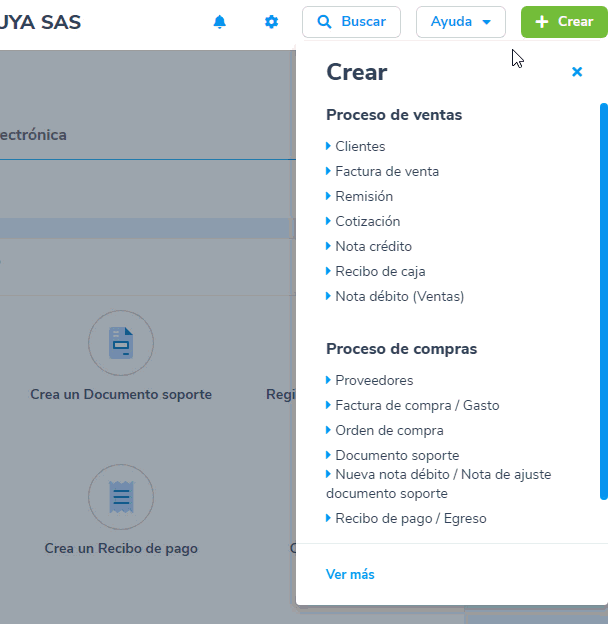
2. Selecciona el módulo: Contabilidad – Movimientos contables – Nuevo comprobante contable.
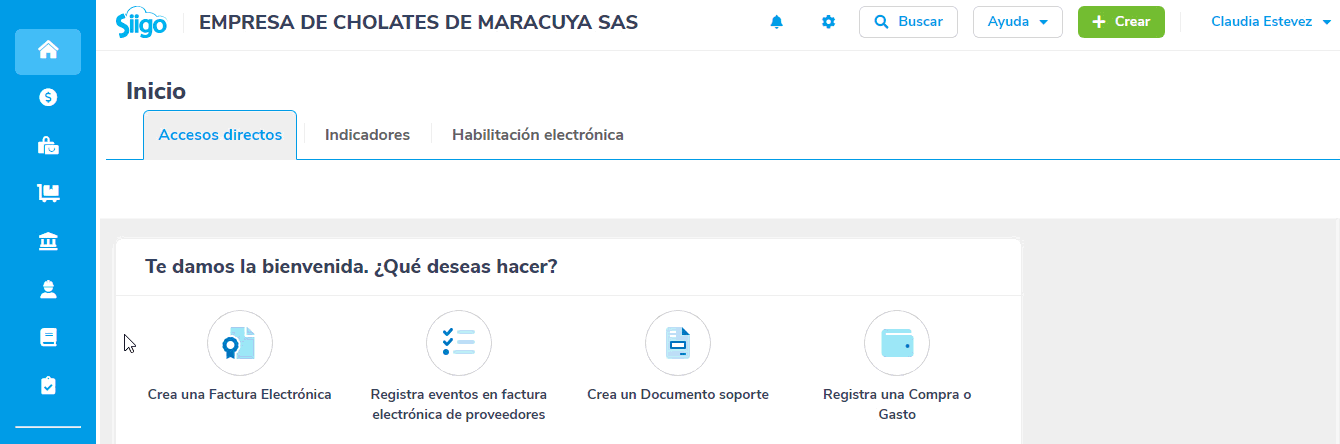
Al ingresar, se te habilita la siguiente pantalla donde será necesario diligenciar:
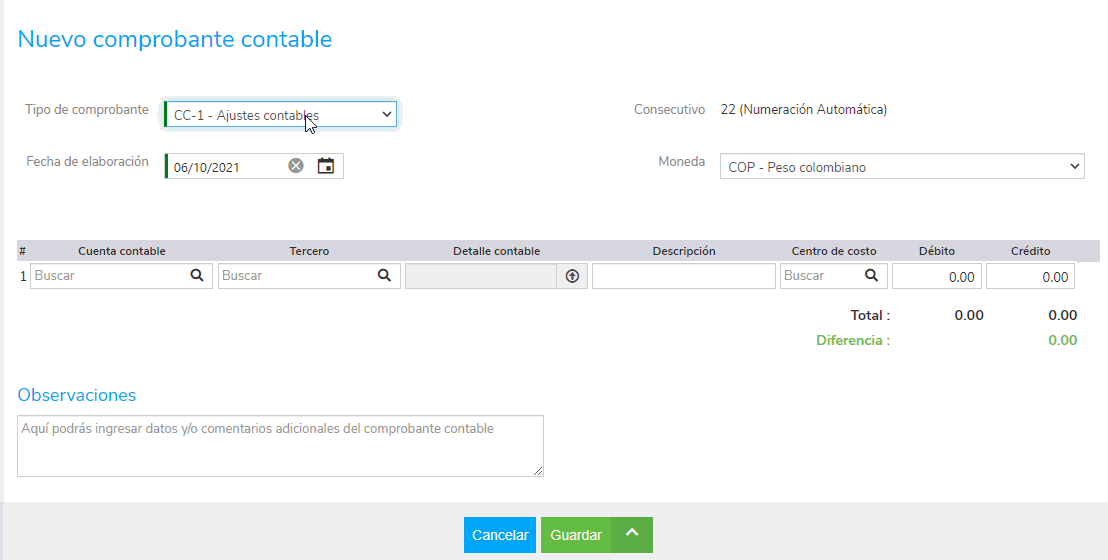
a. Datos de encabezado:
- Tipo de Comprobante: seleccionas el tipo de comprobante, puedes utilizar uno existente o crear uno nuevo a través de la configuración de comprobantes.
- Fecha de elaboración: digitas la fecha en la cual quedará contabilizado el comprobante contable.
- Consecutivo: en este campo el sistema asigna el consecutivo del comprobante si en la configuración fue seleccionado el manejo de numeración automática; en caso contrario es necesario que al momento de elaborar el documento digites el número con el cual será contabilizado.
- Moneda: esta casilla te permite asignar la sigla moneda sobre la cual se registrará el documento, esto aplica cuando manejes monedas extranjeras.
b. Datos específicos

- Cuenta contable: seleccionas la cuenta contable que requieras para el registro.
- Tercero: haces la búsqueda el tercero relacionado con el movimiento contable.
Importante: Al crear un nuevo tercero para los tipos Registro civil, Nit y cédula de ciudadanía el límite de la identificación debe ser mayor o igual a 3 dígitos y menor o igual a 13 caracteres, ya que, si se agregan valores fuera del rango permitido, te aparecerá el siguiente mensaje:
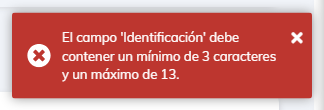
- Detalle: en esta sección seleccionas el detalle que te pida el sistema.
- Descripción: puedes ingresar un comentario de la cuenta contable.
- Débito – Crédito: introduces los valores en las columnas débito o crédito, según corresponda.
c. Datos Complementarios
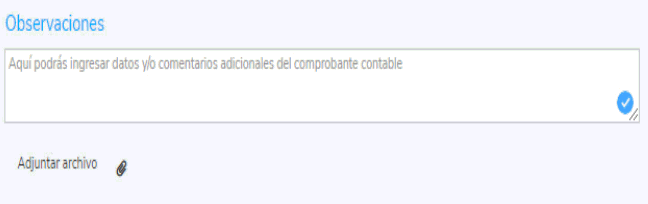
- Observaciones: en este campo es posible que incluyas comentarios adicionales que se requieran visualizar en la impresión del documento.
- Adjuntar Archivo: en esta opción el sistema permite anexar un documento o soporte de acuerdo al registro contable realizado.
Por último, es requerido que utilices las opciones que se encuentran en la parte inferior de la ventana:
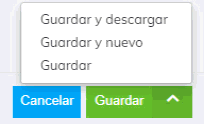
Donde tienes la posibilidad de:
- Guardar el documento y descargarlo para efectuar la impresión del mismo.
- Guardar el documento e inmediatamente registrar otro comprobante.
- Solamente guardar el documento en el programa.
La visualización del comprobante contable será de la siguiente forma:
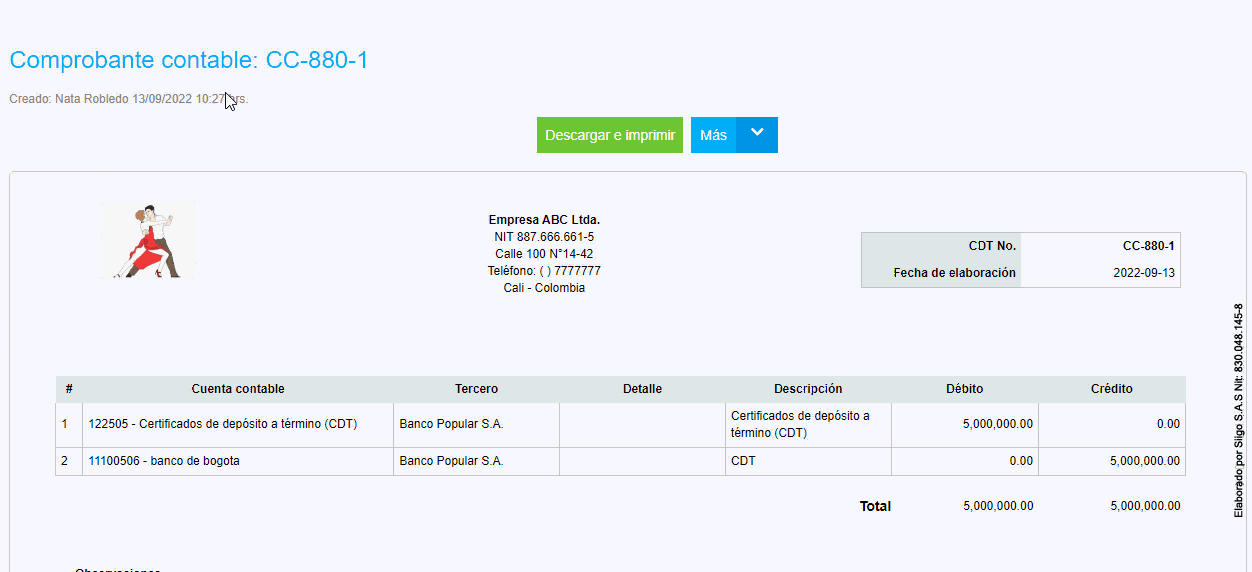
Adicionalmente, cuando el comprobante contable quede registrado en el sistema o si lo consultas, encontrarás en la parte superior algunas opciones:
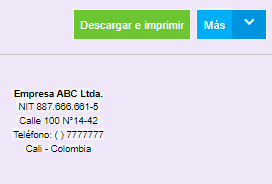
Los cuales permiten realizar algunas acciones o actividades específicas:
1. Descargar e Imprimir: permite visualizar el documento en pantalla y descargar el PDF en el computador para enviarlo a impresión.
2. Más: en esta opción realizas algunos procesos adicionales al comprobante contable; estos son:
- Editar para modificar algún dato previamente registrado.
- Anular o Borrar el documento.
- Ver contabilización.
- Copiar el comprobante, en caso de ser el mismo de un mes a otro.
- Comprobante favorito, para que al momento de elaborar el mismo comprobante lo puedas generar de forma rápida.
